Güvenlik Hatası Oluştu Güvenilmez Sunucu Sertifikası
Güvenli web sitelerinde güvenlik hata kodu sorunlarını giderme
Firefox, güvenli bağlantı sunan web sitelerinin ("https://" ile başlayan adresler) sunduğu sertifikanın geçerli olduğunu doğrulamalıdır. Sertifika doğrulanamazsa Firefox o siteyle olan bağlantınızı keser ve "Uyarı: Güvenlik riskiyle karşılaşabilirsiniz" hata iletisini gösterir Gelişmiş düğmesine tıklayarak Firefox'ta karşılaşılan belirli hatayı görüntüleyebilirsiniz.
Bu sayfada, HTTPS web sitelerindeki SEC_ERROR_UNKNOWN_ISSUER, MOZILLA_PKIX_ERROR_MITM_DETECTED ve ERROR_SELF_SIGNED_CERT hata kodlarının neden ortaya çıktığını ve onları nasıl giderebileceğinizi açıklıyoruz.
"Uyarı: Güvenlik riskiyle karşılaşabilirsiniz" hata sayfasındaki diğer hata kodları için Güvenlik uyarı kodları ne anlama geliyor? makalesine bakabilirsiniz. Güvenli bağlantı kurulamadı veya Bağlanılmadı: Olası Güvenlik Sorunu hata sayfaları için de "Güvenli bağlantı kurulamadı" hata mesajı ile ilgili sorunları giderme makalesine bakabilirsiniz.
Bir web sitesiyle güvenli bağlantı kurulurken Firefox'un gerçekten o siteye bağlandığını ve bağlantının şifrelendiğini kontrol edebilmesi için sitenin güvenilir bir sertifika makamından alınmış bir sertifika sunması gerekir. "Uyarı: Güvenlik riskiyle karşılaşabilirsiniz" hata sayfasıyla karşılaştığınızda Gelişmiş düğmesine tıklayınca SEC_ERROR_UNKNOWN_ISSUER veya MOZILLA_PKIX_ERROR_MITM_DETECTED hata kodunu görüyorsanız, sitenin sağladığı sertifika, Firefox'un tanımadığı bir sertifika makamı tarafından oluşturulmuş demektir. Firefox bu sertifikalara otomatik olarak güvenmez.
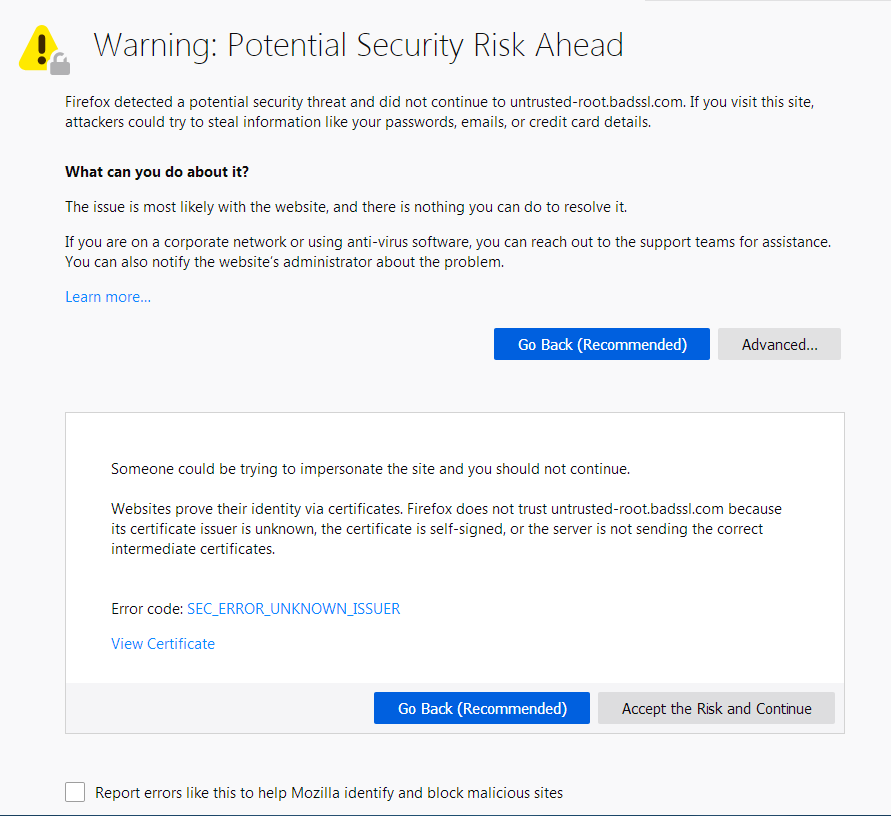
Eğer birbiriyle ilişkisi olmayan çeşitli HTTPS sitelerinde bu sorunla karşılaşıyorsanız, sisteminizdeki veya ağınızdaki bir şey, bağlantınıza sızarak Firefox'un güvenmediği sertifikalar enjekte etmeye çalışıyor olabilir. En yaygın nedenler; güvenlik yazılımlarının şifrelenmiş bağlantıları taraması veya kötü amaçlı yazılımların bağlantılarınızı dinlemesi ve orjinal sertifikaları sahte sertifikalarla değiştirmeleridir. Özellikle MOZILLA_PKIX_ERROR_MITM_DETECTED hata kodu, Firefox'un bağlantı kesintisi algıladığını gösterir.
Antivirüs ürünleri
Güvenlik yazılımları Firefox'un güvenli bağlantılarına müdahale edebilir. Bu durumda güvenlik yazılımınızı yeniden yüklemeyi deneyebilirsiniz. Bunu yaptığınızda güvenlik yazılımınız sertifikalarını tekrar Firefox'a yerleştirmeye çalışır ve sorun çözülebilir.
Üçüncü parti güvenlik yazılımınızı kaldırıp Microsoft'un Windows için sunduğu güvenlik yazılımını kullanabilirsiniz:
- Windows 8 ve Windows 10 - Windows Defender (bütünleşik)
Mevcut yazılımınızı kaldırmak istemiyorsanız yeniden yüklemeyi deneyebilirsiniz. Bunu yaptığınızda güvenlik yazılımınız sertifikalarını tekrar Firefox'a yerleştirmeye çalışır ve sorun çözülebilir.
Aşağıdaki güvenlik yazılımlarından birini kullanıyorsanız bu çözümleri deneyebilirsiniz:
Avast/AVG
Avast ve AVG güvenlik ürünlerinde güvenli bağlantıların taranması özelliğini kapatabilirsiniz:
- Avast veya AVG uygulamanızın kontrol panelini açın.
- 'ye girip > > 'a tıklayın.
- Aşağı inip 'na tıklayın.
- ayarının yanındaki kutudan işareti kaldırın ve Tamam düğmesini tıklayın.
Yazılımın eski sürümlerinde ilgili ayarlara ulaşmak için > > 'e girip 'nın yanındaki Özelleştir'e tıklayabilirsiniz.
Daha fazla bilgi için Avast'ın Managing HTTPS scanning in Web Shield in Avast Antivirus destek makalesine bakabilirsiniz. Avast Blog'da bu özellikle ilgili daha fazla bilgi bulabilirsiniz.
Bitdefender
Bitdefender güvenlik ürünlerinde güvenli bağlantıları tarama özelliğini kapatabilirsiniz:
- Bitdefender uygulamanızın kontrol panelini açın.
- 'a girip bölümündeki 'e tıklayın.
- Encrypted Web Scan ayarını kapatın.
Yazılımın eski sürümlerinde bu ayarı > altında Scan SSL adıyla bulabilirsiniz.
Bitdefender Antivirus Free'de bu ayarı değiştiremezsiniz. Güvenli sitelere erişmede sorun yaşıyorsanız programı onarmayı veya kaldırmayı deneyebilirsiniz.
Kurumsal Bitdefender ürünleri için lütfen Bitdefender Destek Merkezi sayfasına bakın.
Bullguard
Bullguard güvenlik ürünlerinde Google, Yahoo ve Facebook gibi popüler web sitelerinde güvenli bağlantıların taranması özelliğini kapatabilirsiniz:
- Bullguard uygulamanızın kontrol panelini açın.
- 'a tıklayıp sağ üste köşeden Gelişmiş görünümü seçin.
- > 'ye gidin.
- Hata mesajı veren web siteleri için seçeneğini kaldırın.
ESET
ESET güvenlik yazılımlarında SSL/TLS protokol filtrelemesi seçeneğini kapatıp yeniden açmayı deneyebilirsiniz veya ESET'in destek makalesinde açıklandığı gibi genel olarak güvenli bağlantıların taranmasını devre dışı bırakabilirsiniz.
Kaspersky
Bu sorundan etkilenen Kaspersky kullanıcılarının en son sürüme güncelleme yapmaları gerekir. Kaspersky 2019 ve daha yeni sürümlerde bu sorun giderilmiştir. Aboneliği devam eden kullanıcılar son sürümü Kaspersky Downloads sayfasından ücretsiz olarak indirebilir.
Eski sürümlerde güvenli bağlantıları tarama özelliğini kapatmak istiyorsanız:
- Kaspersky uygulamanızın kontrol panelini açın.
- Sol alttaki menüsüne tıklayın.
- seçeneğine ardından seçeneğine tıklayın.
- bölümünde Şifrelenmiş bağlatıları tarama seçeneğini işaretleyin ve bu değişikliği onaylayın.
- Son olarak, değişikliklerin etkili olması için sisteminizi yeniden başlatın.
Windows hesaplarında Aile Güvenliği ayarları
Aile Güvenliği ayarları tarafından korunan Microsoft Windows hesaplarında Google, Facebook ve YouTube gibi popüler web sitelerindeki güvenli bağlantılar engellenebilir ve sertifikaları, arama etkinliğini filtrelemek ve kaydetmek için Microsoft tarafından verilen bir sertifikayla değiştirilebilir.
Bu ayarları belli bir kullanıcı için kapatmak isterseniz Microsoft'un Aile özelliklerini nasıl kapatabilirim? makalesine bakın. Etkilenen hesaplar için eksik sertifikaları elle yüklemek isterseniz bu Microsoft destek makalesine bakabilirsiniz.
Kurumsal ağlarda izleme/filtreleme
Kurumsal ortamlarda kullanılan bazı trafik izleme/filtreleme ürünleri, bir web sitesinin sertifikasını ürünün kendi sertifikasıyla değiştirerek şifrelenmiş bağlantıları tarayabilir. Bu durumda güvenli HTTPS sitelerinde hatalar oluşabilir.
Böyle bir durumdan şüpheleniyorsanız Firefox'un doğru şekilde ayarlanması için bilgi işlem bölümünüze danışmanızı öneririz. Güvenli bağlantıların düzgün çalışabilmesi için öncelikle gerekli sertifikanın Firefox sertifika deposuna eklenmesi gerekir. BT departmanları, bu konuyla ilgili daha fazla bilgiyi Mozilla Wiki sayfasında (CA:AddRootToFirefox) bulabilir.
Malware
Bazı kötü amaçlı yazılımlar da şifrelenmiş web trafiğini izlemeye çalışarak bu hataya neden olabilir. Kötü amaçlı yazılım sorunlarıyla nasıl başa çıkılacağına ilişkin Kötü amaçlı yazılımların neden olduğu Firefox sorunlarını giderme makalesine bakabilirsiniz.
Bu sorunla yalnızca belirli bir sitede karşılaşıyorsanız bu tür bir hata genelde web sunucusunun doğru yapılandırılmadığını gösterir. Bununla birlikte, bu hatayı Google veya Facebook gibi popüler web sitelerinde veya finansal işlemlerin gerçekleştiği sitelerde görürseniz yukarıdaki adımları uygulayın.
Symantec'e ait bir makam tarafından verilen sertifika
Symantec kök makamları tarafından verilen sertifikalarla ilgili bazı usulsüzlükler ortaya çıktıktan sonra, Mozilla da dahil olmak üzere popüler tarayıcı yapımcıları bu sertifikalara güvenmeyi adım adım bırakma kararı aldı. Firefox, Symantec kök makamlarına (tüm Symantec markaları, GeoTrust, RapidSSL, Thawte ve VeriSign dahil) bağlanan sertifikalara artık güvenmemektedir. Daha fazla bilgi için bu Mozilla blog yazısına bakabilirsiniz.
Bu sorun, MOZILLA_PKIX_ERROR_ADDITIONAL_POLICY_CONSTRAINT_FAILED hata koduyla tanımlanacaktır ama bazı sunucularda bunun yerine SEC_ERROR_UNKNOWN_ISSUER hata kodunu görebilirsiniz. Eğer böyle bir siteye rastlarsanız web sitesinin sahibiyle iletişime geçerek sorunu bildirebilirsiniz.
Mozilla, sorundan etkilenen sitelerin sahiplerinin derhal sertifikalarını değiştirmelerini şiddetle önerir. DigiCert ile ücretsiz sertifika edinebilirsiniz.
Eksik aracı sertifikaları
Aracı sertifikası olmayan bir web sitesinde hata sayfasındaki Gelişmiş düğmesine tıklarsanız aşağıdaki açıklamayı görürsünüz:
Sertifikaya güvenilmiyor çünkü yayıncısının sertfikası tanınmıyor.
Sunucu uygun aracı sertifikaları göndermiyor olabilir.
Ek bir kök sertifikasının içe alınması gerekebilir.
Bu sitesinn sertifikası güvenilir bir sertifika makamı tarafından verilmemiş olabilir veya güvenilir makam tarafından sunulan tam bir sertifika zinciri sağlanamamış olabilir. (Yani "aracı sertifika" eksiktir).
Bir sitenin düzgün şekilde yapılandırılıp yapılandırılmadığını sitenin adresini SSL Labs' test sayfası gibi üçüncü parti araçlara girerek test edebilirsiniz. Test sonucunda "Chain issues: Incomplete" sonucunu çıkarsa uygun bir aracı sertifikası eksik demektir. Mümkünse web sitesinin sahipleriyle iletişime geçip karşılaştığınız bu hatayı onlara bildirmelisiniz.
Kendi kendine imzalanmış sertifikalar
Kendi kendine imzalanmış bir sertifikaya sahip bir sitedeki "Bağlantınız güvenli değil" hata sayfasında Gelişmiş düğmesine tıklarsanız ERROR_SELF_SIGNED_CERT hata kodunu ve aşağıdaki açıklamayı görürsünüz:
Bu sertifika kendi kendine imzalandığı için sertifikaya güvenilmiyor.
Kendi kendine imzalanmış sertifikalar tanınmış bir sertifika makamı tarafından sunulmadığından varsayılan olarak bu sertifikalara güvenilemez. Kendi kendine imzalanmış sertifikalar verilerinizin dinlenmesini önler ama verilerin gittiği sunucu hakkında hiçbir bilgi vermez. Bu durum, kamuya kapalı olan intranet siteleri için genellikle normaldir; yani tür sitelerde bu uyarıyı geçebilirsiniz.
Uyarıyı görmezden gelme
Uyarı: Ünlü web siteleri veya finansal işlemlerin yapıldığı siteler için hiçbir zaman sertifika istisnası eklememelisiniz. Bunu yaparsanız geçersiz/sahte sertifikalar, bağlantınızın üçüncü taraflarca gözetlenmesine sebep olabilir.
Girdiğiniz web sitesinin sertifikasına güvenilmemesine rağmen web sitesi bu uyarıyı geçmenize izin veriyorsa uyarıyı geçebilirsiniz:
- Uyarı sayfasında Gelişmiş düğmesine tıklayın.
- Riski kabul ederek devam et düğmesine tıklayın.
Güvenlik Sertifikası Sorunu [ÇÖZÜLDÜ]-CHROME
- Çavuş61 Mesaj


 Konu Sahibi
Konu Sahibi 
Arkadaşlar güvenlik sertifikası sorununuz varsa yapacağınız şey şu , (chrome için) Seçenekler>Gelişmiş Seçenekler> Burada sayfası aşağı kaydırın ve -sertifikaları yönet-
düğmesini bulun ve basın. >Gelişmiş'e tıklayın>Verme biçimini Base64 le kodlanmış yapın ve tarih saat ayarlarınıda düzenleyin.Bu kadar.... ben denedim bi sorun olmadı.
NOT:ALINTI DEĞİLDİR....-givets- - Teğmen

 181 Mesaj
181 Mesaj
- Çavuş61 Mesaj


 Konu Sahibi
Konu Sahibi 
bir şey değil asdasdasda D:Dquote:
Orijinalden alıntı: LitePower
Teşekkürler işime yaradı kullanmadığım bi bilgisayarımda vardı sorun takmamıştım geç diyip geçiyordum siteye giriyordu dediklerini yapınca sorun kalktı . - Er10 Mesaj



Neden , sadece chrome de hata veriyor.. saat ile ilgili bir sorun olsa diğer tarayıcılarda da hata vermesi gerekmez mi ?quote:
Orijinalden alıntı: Red__
Arkadaşlar windows saatini de bir kontrol edin benim ondan oluyordu bir zamanlar...
Alıntıları Göster- Yarbay

 12095 Mesaj
12095 Mesaj

quote:
Orijinalden alıntı: bankom54
Neden , sadece chrome de hata veriyor.. saat ile ilgili bir sorun olsa diğer tarayıcılarda da hata vermesi gerekmez mi ?
Google chroem sürüm güncel mi ? 
quote:
Orijinalden alıntı: PcKolikqquote:
Orijinalden alıntı: bankom54
Neden , sadece chrome de hata veriyor.. saat ile ilgili bir sorun olsa diğer tarayıcılarda da hata vermesi gerekmez mi ?
Google chroem sürüm güncel mi ?
Tamam hocam sorun u çözdüm sürüm güncellemesi yoktu fakat programı komple kaldırıp tekarar kurdum sorun çözüldü..
- Er10 Mesaj



Messenger adresine girmeye çalış tabi ki internetten maillerine bakmaya çalış girmez ben windows saatini düzelttigimde takır takır giriyordu bunu da bios piline sebep olarak görüyorlar pek bilgim yok bu konuda 
quote:
Orijinalden alıntı: Red__
Messenger adresine girmeye çalış tabi ki internetten maillerine bakmaya çalış girmez ben windows saatini düzelttigimde takır takır giriyordu bunu da bios piline sebep olarak görüyorlar pek bilgim yok bu konuda
Bios pili bitikse sürekli tarih ve saatin değişmesi normal
ve msn e de girerken şifre yanlış diyor ben msn veya maillerime bakarken sıkıntı yaşamıyorum ..
sadece chrome da sertifika sorunum var dı onuda çözdüm
< Bu mesaj bu kişi tarafından değiştirildi yakupdurmus -- 26 Haziran 2012; 10:51:03 >
Chromium tabanlı tarayıcı (google chrome, comodo dragon, chrome plus) kullanmayın olup bitsin. Kullandığınız windows kırpılmış ise o sorun çıkarabiliyor. lakin kırpılmış windows daha güvenlidir. tarayıcı olarak, güvenliğiniz için firefox, palemoon ya da opera kullanın.quote:
Orijinalden alıntı: yakupdurmusquote:
Orijinalden alıntı: Red__
Messenger adresine girmeye çalış tabi ki internetten maillerine bakmaya çalış girmez ben windows saatini düzelttigimde takır takır giriyordu bunu da bios piline sebep olarak görüyorlar pek bilgim yok bu konuda
Bios pili bitikse sürekli tarih ve saatin değişmesi normal
ve msn e de girerken şifre yanlış diyor ben msn veya maillerime bakarken sıkıntı yaşamıyorum ..
sadece chrome da sertifika sorunum var dı onuda çözdüm
Alıntıları Göster- Çavuş

 79 Mesaj
79 Mesaj

Arkadaşlar, sorun sadece tarayıcıdan kaynaklı olmayabilir. Bunun bir çok nedeni var. Detaylı bir şekilde anlatıldı. buyrunquote:
Orijinalden alıntı: karayulun
Chromium tabanlı tarayıcı (google chrome, comodo dragon, chrome plus) kullanmayın olup bitsin. Kullandığınız windows kırpılmış ise o sorun çıkarabiliyor. lakin kırpılmış windows daha güvenlidir. tarayıcı olarak, güvenliğiniz için firefox, palemoon ya da opera kullanın.
Alıntıları Göster 
teşekkürler yaptım olduquote:
Orijinalden alıntı: nebigarci.net
Arkadaşlar, sorun sadece tarayıcıdan kaynaklı olmayabilir. Bunun bir çok nedeni var. Detaylı bir şekilde anlatıldı. buyrun
Alıntıları Göster
- Çavuş

 60 Mesaj
60 Mesaj

Arkadaşlar durum bende de aynı. Format atmak istemiyorum. Kaldırıp tekrar kurdum yine aynı. Saat tarih doğru. ne yapmam gerekiyor??quote:
Orijinalden alıntı: mystroeren
Seçenekler nerede
quote:
Orijinalden alıntı: HAAltuntas
Arkadaşlar durum bende de aynı. Format atmak istemiyorum. Kaldırıp tekrar kurdum yine aynı. Saat tarih doğru. ne yapmam gerekiyor??
denetim masasından kullanıcı denetimini en aşağıya çek güvenlik duvarını kapat tarihi saati internet saatnden time a nist gov dan güncelle chrome u sil tekrar yükle
quote:
Orijinalden alıntı: bjk__muratquote:
Orijinalden alıntı: HAAltuntas
Arkadaşlar durum bende de aynı. Format atmak istemiyorum. Kaldırıp tekrar kurdum yine aynı. Saat tarih doğru. ne yapmam gerekiyor??
denetim masasından kullanıcı denetimini en aşağıya çek güvenlik duvarını kapat tarihi saati internet saatnden time a nist gov dan güncelle chrome u sil tekrar yükle
yapıcam da hdd göçtü. partition error falan diyo. düzeltirsem deniyeceğim. teşekkürler
- Yüzbaşı

 321 Mesaj
321 Mesaj

Bilgisayarı yeni kurdum. İnternet Explorer kullanıyorum. Bende de sertifika sorunu oluştu. Yukarıda tarih / saat uyarısı yapılınca windows'un tarih saatine baktım, bir de ne göreyim, tarih 2 senenin gerisine gelmiş :) Tarihi düzeltince sorun da düzeldi. Teşekkürler.quote:
Orijinalden alıntı: idris.peh
İşe yarıyor teşekkürler


Benzer içerikler
Bilgisayarınızın başına geçtiniz, güç düğmesine basarak kişisel bilgisayarınızı açtınız ve bir tarayıcıyı açarak stabil günlük işlerinizi yapmaya başlayacaksınız ama Bağlantınız gizli değil yada Bağlantınız güvenli değil şeklinde bir hataylamı karşılaşıyosunuz? cevabınız evet ise bu yazımız tamda size göre.
Günümüzde bir çok insanın karşılaştığı sorunların başında “güvenlik sertifikası sorunları” geliyor. Çünkü bazı nedenlerden dolayı kullandığınız web tarayıcısı (Chrome, Opera, Mozilla, Safari vs.) size hata vererek girmek istediğiniz siteye girebilmenizi engelliyor.
Sertifika Hatası Neden Kaynaklanır?
SSL güvenlik sertifikası kullanan web sayfaları, sertifika geçerlilik tarihleri bulunur. Bu geçerlilik tarihi içerisinde siteyle bağlantı kurduğunuz arkaplanda bağlantınız şifrelenmiş bir şekilde devam eder. Buda sizin bağlantınız üzerinden 3’üncü şahısların bilgilerinizi ele geçirmesine karşı koyarak sizin daha güvenli bir kullanım yapmanıza olanak sağlar.
Aslında E-Ticaret sitelerinde de durum böyle. Üst adres çubuğunda mutlaka site isminin yanında “yeşil bir bar” görmüşsünüzdür. Bu tarz sitelerden alışveriş yaparken yeşil ibarenin olmasına herkez dikkat eder.
Asıl sorun ise 2 seçenekten kaynaklanabilir. Bu sorunu yaşıyorsanız muhtemelen şu 2 seçenek vardır.
- Girmeye çalıştığınız web sitesinin, güvenlik sertifikası süresi dolmuştur. (Sizle alakalı bir durum yok demektir.)
- Sizin bilgisayarınızın saat ve tarih ayarları default zamana. Yani bilgisayarınızın üretim tarih-saatine gelmiştir. Eski tarih-saate dönüş yaptığı için tarayıcı size “geçersiz sertifika” hatası veriyordur.
Şimdi size örnek olarak 2 farklı hata türü gösterelim.
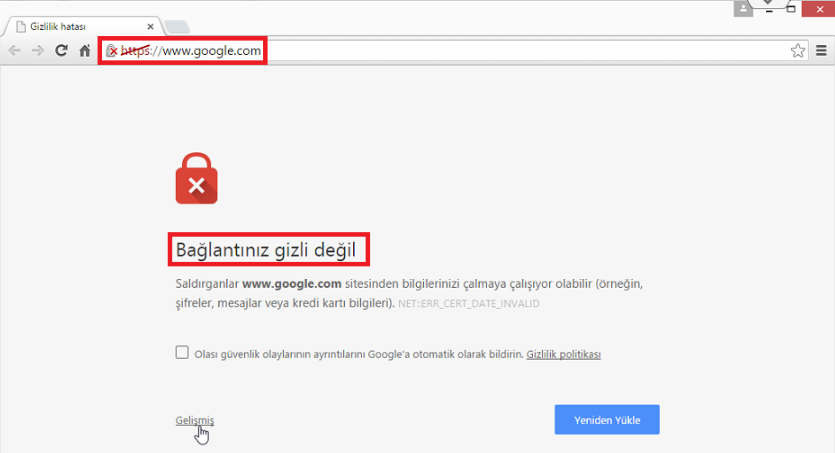
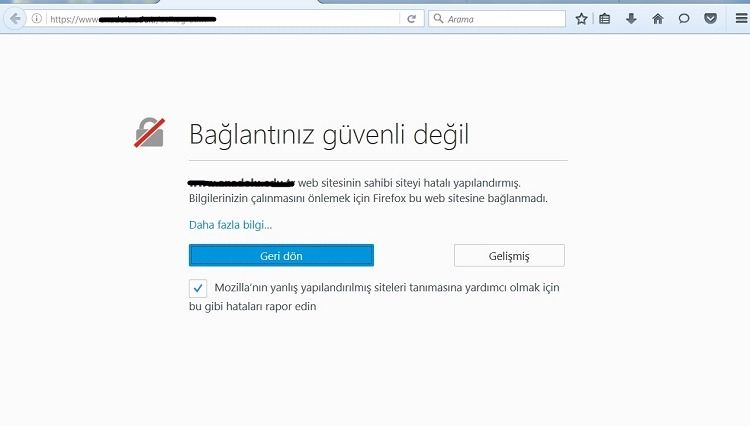
Çözüm Yolları
Öncelikli olarak şunu bilelim. Eğer girmeye çalıştığınız web sitesinin sertifika süresi dolmuş ve uzatmamışsa o zaman sizin yapabileceğiniz bir şey yok. Misal; yukarıdaki resim’de google’a girmeye çalışırken bağlantınız gizli değil hatası vermiş. Az mantık kurduğumuzda Google’ın sertifikasının bitmesi mümkün değil, Dünyanın en büyük firmalarından bir tanesi.
O zaman bu durumda sorun nerede? bizim bilgisayarımızın tarih-saat ayarlarında. Yapacağımız işlem ise tarih ve saati güncellemek olacaktır. Bunun için Windows 10 kullanıyorsanız ;
Sağ tarafta bulunan tarih-saat’in üstüne gelip sağ tıklayın “tarih-saat ayarla” seçeneğine tıklayın. Daha sonra ise;
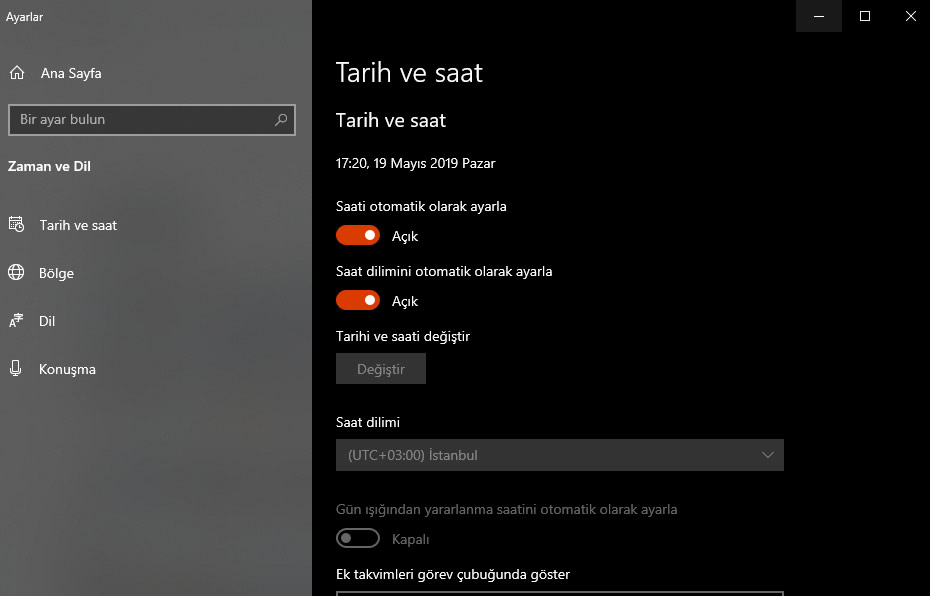
Saati otomatik ayarla bölümünü pasif yapıp sonra tekrar aktif yapmanız durumunda tarih-saat otomatik olarak microsoft’un resmi internet sitesi üzerinden güncellenecektir. Tekrar tarayıcınıza gelip sayfayı yenilediğinizde hatanın gittiğini göreceksiniz.
Windows 8 – Windows 7 sürümlerinde ise yine saate sağ tıklayın, tarih/saat ayarla > internet saati en son ise aşağıda gösterdiğimiz üzere “internet saat sunucusuyla eşitle” seçeneğini seçip güncelleştir diyoruz.
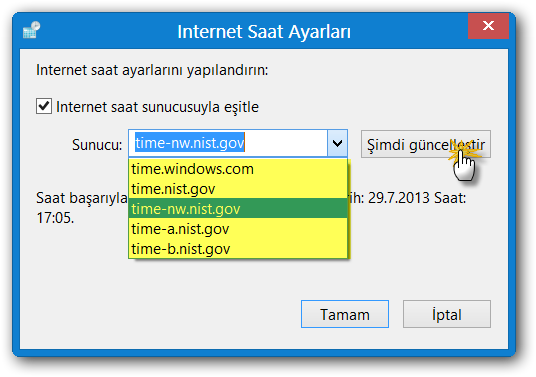
Güncelleştirme işlemi tamamlandıktan sonra sayfaya tekrar girip yenilediğimizde sorunun gittiğiniz görebilirsiniz.
Bir önceki yazımız olan Windows 10 Update Kapatma, Güncelleme Sorununa Elveda başlıklı makalemizi de okumanızı öneririz.
Güvenlik sertifikası sorunu nedir?
Güvenlik sertifikası sorunları sizi kandırmaya veya sunucuya gönderdiğiniz verileri kesmeye yönelik bir girişimi gösterebilir. Bu web sayfasını kapatmanızı ve bu Web sitesine devam etmemenizi öneririz.
Güvenlik sertifikası güvenilir değil ne demek?
Bu hatayı çok sık görüyorsanız, bilgisayarınızın tarihinin doğru ayarlandığından emin olun. Sertifika "geri çekilmişse" (revoked) site onu kötü amaçla kullanıyor olabilir. Bu durumda siteye güvenmemelisiniz. Sertifika Yetkilisinin güvenilir olmadığına dair bir uyarı da alabilirsiniz.
Güvenlik sertifikası nasıl kaldırılır?
Özel sertifikaları kaldırma Telefonunuzun Ayarlar uygulamasını açın. Şifreleme ve kimlik bilgileri’ne dokunun. "Kimlik bilgileri deposu"nun altında: Tüm sertifikaları temizlemek için: Kimlik bilgilerini temizle.
Web sitesi güvenlik sertifikası nasıl alınır?
Şimdi gelelim “SSL güvenlik sertifikası nasıl alınır?” sorusunun cevabına. SSL sertifikası kurulumu için ilk yapmanız gereken işlem, SSL sertifikası satın almak ve ardından CSR (sertifika imzalama talebi) oluşturmak olmalı. Güvenlik sertifikanızı bu bağlantıdan satın alabilirsiniz.
SSL sertifikası geçersiz ne demek?
Web siteleri güvenliklerini SSL ile sağlarlar. SSL ise sertifika denilen dijital bir veri ile çalışır. SSL sahibi sitelerin kimliklerini doğrulayacak sertifikaları olmak zorundadır. Chrome gibi tarayıcılar bazen bu sertifikalarda sorun bulur ve karşınıza geçersiz sunucu sertifikası hatasını çıkarır.
Güvenli değil nasıl çözülür?
Chrome bağlantınız güvenli değil hatasını gidermek nispeten kolay bir işlemdir. Daha önce belirttiğimiz gibi, öncelikle web siteniz için bir SSL sertifikası edinmelisiniz. Ardındansa yükleme işlemini yaparak, WordPress sitenizi varsayılan olarak HTTPS üzerinden yüklenecek şekilde ayarlamalısınız.
Güvenli değil nasıl kapatılır?
Web sitenizdeki ‘güvenli değil’ ibaresini düzeltmek için yapmanız gereken ilk şey bir SSL sertifikası satın almaktır. Hosting.com.tr gibi birçok satıcı bu sertifikaları sağlar. SSL sertifikası satın almak ve yüklemek, kullanıcılara web sitenizin güvenli olduğunu söylemenin yoludur.
Ücretsiz SSL sertifikası nasıl alınır?
✔️ İlk yapmanız gereken öncelikle sslforfree.com adresine gidip aşağıda da görebileceğiniz gibi kendi site adresinizi adres barına yazıp Ücretsiz SSL Sertifikası Oluştur butonuna basmak. Burada bir süre beklemeniz gerekiyor. Bu süreçte site sizin için Let’s Encrypt üzerinden ücretsiz SSL Sertifikası oluşturacaktır.
Bu siteye bağlantınız güvenli değil ne demek?
Bazı durumlarda da Chrome “bağlantınız güvenli değil hatası” verebilir. Bunun en önemli nedeni ise, Chrome’un web site sahiplerini daha güvenli bir adres olan HTTPS protokolünü kullanmaya teşvik etmek istemesinden kaynaklanır.
SSL hatası ne demek?
Güvenli olmayan veya SSL/TLS protokolleri, güncelliğini korumayan siteleri anti-virüs yazılımları ile engellemektedir. Anti-virüs yazılım ayarlarınızda hatalı yapılanma veya anti-virüs yazılımınız güncel değilse bundan kaynaklı RR_SSL_PROTOCOL_ERROR hatası alabilirsiniz.
Güvenlik sertifikası nasıl yüklenir?
Windows 10 cihazlarda Meb sertifikası yüklemek için aşağıdaki adımları uygulayın.
- Meb Sertifikası indir linkinden Meb sertifikasını indirin.
- İndirdiğiniz Meb sertifikasını açın. …
- Sertifika penceresinde Sertifika Yükle butonuna basın.
- Sertifika Alma Sihirbazı açılacak.
MEB güvenlik sertifikası nasıl kaldırılır?
Toplam 1 Cevap
- Ayarlara dokunun.
- Ayarlar altında Güvenlik bölümününe dokunun.
- Güvenilir kimlik bilgisi seçeneğine dokunun.
- Kullanıcı sekmesine dokunun.
- Kaldırmak istediğiniz sertifikaya dokunun.
- Sayfayı aşağı kaydırın.
- Kaldır’a dokunun.
MEB onaylı sertifikalar nelerdir?
MEB onaylı sertifika programları şu şekilde sıralanabilir:
- Aşçılık Kursu.
- Pastacılık Kursu.
- Bilgisayar İşletmenliği Kursu.
- Bilgisayar Programcılığı Kursu.
- Bilgisayarlı Muhasebe Kursu.
- On Parmak F Klavye Kursu.
- Hızlı Okuma Kursu.
- Aile Danışmanlığı Kursu.
SSL ayarları nasıl yapılır?
Hosting firması SSL kurulumu için gerekli olan CRT anahtarını gönderdikten sonra;
- CPanel sayfasında yer alan “SSL/TLS” kısmına giriş yapın.
- “Sertifikalar (CRT)” bölümüne girin.
- Hosting firmasının verdiği CRT anahtarını metin kutusuna yapıştırın.
- “Sertifikayı Kaydet” butonuna basın.
SSL sertifikası nasıl aktif edilir?
E-Posta ile doğrulama en çok kullanılan ve en basit doğrulama metodudur. [email protected]ınız şeklinde bir mail adresinize gönderilecek bir onay maili aracılığyla yaklaşık 3 dakika içerisinde SSL sertifikanızı aktif hale getirebilirsiniz.
SSL nerede?
Microsoft Yönetim Konsolu’nu (MMC) açın. Console Root (Konsol Kökü) bölümünde Certificates (Local Computer) (Sertifikalar (Yerel Bilgisayar)) seçeneğini genişletin. Sertifikanız Kişisel veya Web Sunucusu klasöründe bulunur.
Sertifika yenileme nasıl yapılır?
Web sitesinde yer alan SSL sertifikasını yenilemek için hesap yöneticisinde oturum açılır. Bu kısımda SSL sertifikaları seçeneğine tıklanır. Yenileme talebi için “Yenile” seçeneğine tıklanır ve ödeme adımları takip edilir. Ödeme işleminin yapılması ile beraber “Başla” ve “Sertifika Talep Et” seçenekleri izlenir.
Güvenilir Kök sertifika Yetkilileri deposu nerede?
GPMC’de, Bilgisayar Yapılandırması, Windows Ayarları, Güvenlik Ayarları’na gidin ve Ortak Anahtar İlkeleri’ni tıklatın. Güvenilen Kök Sertifika Yetkilileri deposunu sağ tıklatın.
Google sertifikaları nelerdir?
Şu anda altı Google Ads sertifikası sunulmaktadır: Google Ads Arama Ağı, Google Ads Görüntülü Reklam Ağı, Google Ads Video, Alışveriş reklamları, Google Ads Uygulamaları ve Google Ads Ölçüm. Not: Google Ads Ölçüm sertifikası, Partners rozetine dahil edilmez.
Google Analytics zor mu?
Google Analytics sertifikası almak aslında çokta zor bir durum değil. Google, Analytics Sertifika sınavına hazırlanılması için yeterli kaynakları sunmuş zaten. Bizler de o kaynaklar sayesinde daha rahat bir şekilde öğrenip sınava girebiliriz.
SSL sertifikası zorunlu mu?
SSL şifreleme için SSL sertifikası şarttır. Bu sertifikanın satın alınması gerekir. Bu durumda şifreleme sistemi sunucuya yüklenir. Sitelerde SSL kullanılmaya başlandığı anda internet tarayıcısındaki arama çubuğu yeşil olarak görünür ya da adres çubuğunda bir kilit işareti görünür.
HTTP ile başlayan siteler güvenilir mi?
Güvenlik sertifikası olmayan ve HTTP olarak belirtilen web sitelerinde, verici ve sunucu arasında paylaşılan tüm veriler şifresiz olarak işleme alınır. Herhangi bir güvenlik protokolüyle korunmayan bu siteler, dış tehditlere karşı açık kalır ve her an güvenlik eksiği nedeniyle sorunlar yaşanabilir.
SSL Lisansı nedir?
SSL Sertifikasına sahip web sitelerinde, sunucu-istemci etkileşimleri siber suçlular ve bilgisayar korsanlarından korunur. Oturum açma bilgileri, kredi kartı bilgileri, parolalar, adresler gibi aktarılan tüm hassas verilerin her bir parçası şifrelenir.
Güvenli olmayan sitelere nasıl girilir?
Güvenli olmayan bir sayfayı ziyaret etme Bilgisayarınızda Chrome’u açın. Uyarı gördüğünüz sayfada Ayrıntılar’ı tıklayın. Güvenli olmayan bu siteyi ziyaret et’i tıklayın. Sayfa yüklenir.
Site Ayarları Nasıl Yapılır?
Tüm sitelerin ayarlarını değiştirme
- Bilgisayarınızda Chrome’u açın.
- Sağ üstte Diğer. Ayarlar’ı tıklayın.
- Gizlilik ve güvenlik. Site Ayarları’nı tıklayın.
- Güncellemek istediğiniz ayarı seçin.
HTTPS nasıl alınır?
Bir web sitesinin https:// ile başlayabilmesi için SSL (Güvenli Soket Katmanı) sertifikasına sahip olması gereklidir. Bu sertifika, bir SSL sağlayıcısı tarafından sitenizdeki şifreleme metodu doğrulanarak sitenize yerleştirilir. HTTPS özünde HTTP, SSL (ya da TLS) ve TCP protokollerinin bir araya gelmesinden oluşur.
Online sertifika ne demek?
Sertifika, İnternet’te ticari faaliyet gösterilmesi durumunda çevrimiçi kurumun bilgilerini belirleyen elektronik bir "şifre" görevi görür. İnternet kullanıcıları Web sunucularına gizli bilgilerini göndermeye çalıştığında kullanıcının tarayıcısı, sunucunun dijital sertifikasına erişir ve güvenli bir bağlantı kurar.
E devlette sertifika nasıl görülür?
Yaygın Eğitim Sertifika Belgesini almak için;
- · https://www.turkiye.gov.tr/ (E-Devlet) sayfasına girin.
- · T.C. …
- · Açılan sayfada arama kutusuna ‘Yaygın Eğitim Sertifika Belgesi Sorgulama’ yazın.
- · Çıkan sonuçlarda ‘Yaygın Eğitim Sertifika Belgesi Sorgulama (Milli Eğitim Bakanlığı)’ bağlantısına tıklayın.
E devlet onaylı sertifikalar ne işe yarar?
E devlet onaylı belgenin gereklilik sebebi, yüksekte çalışma eğitiminin yasal mevzuata ve eğitime has tekniklere uygun bir şekilde alındığını kanıtlamasıdır. E devlet onaylı belge, yüksekte çalışma eğitimi alan kurumlar tarafından edinilmesi gereken bir evraktır.
Sertifikanın gerçek olduğunu nasıl anlarız?
Sertifikamı nasıl kontrol edebilirim? Sertifikanızın üzerinde yer alan sertifika numarasını yazınız ve telefonunuzda bulunan herhangi bir QR kod okuyucuya sertifikanızın üzerindeki QR kodu okutarak sertifikanızın doğruluğunu kontrol edin. Sertifika aldığınız kurumdan anlık doğrulama sistemli sertifika talep ediniz.
Sertifika güvenli değil ne demek?
Bu hatayı çok sık görüyorsanız, bilgisayarınızın tarihinin doğru ayarlandığından emin olun. Sertifika "geri çekilmişse" (revoked) site onu kötü amaçla kullanıyor olabilir. Bu durumda siteye güvenmemelisiniz. Sertifika Yetkilisinin güvenilir olmadığına dair bir uyarı da alabilirsiniz.
Maybe you are interested in:
gözdeki kayma nasıl düzeltilir?
Related searches
- Telefonda güvenlik Sertifikası sorunu
- Chrome sertifika geçerli değil hatası
- Windows 7 sertifika hatası
- Sertifika geçerli değil hatası
- Outlook sertifika hatası
- Microsoft Edge sertifika hatası çözümü
- Windows 11
- Roblox sertifika hatası
çamaşır makinesi ses çıkarması topuz modelleri kapalı huawei hoparlör cızırtı hususi otomobil fiat doblo kurbağalıdere parkı ecele sitem melih gokcek jelibon 9 sınıf 2 dönem 2 yazılı almanca 150 rakı fiyatı 2020 parkour 2d en iyi uçlu kalem markası hangisi doğduğun gün ayın görüntüsü hey ram vasundhara das istanbul anadolu 20 icra dairesi iletişim silifke anamur otobüs grinin 50 tonu türkçe altyazılı bir peri masalı 6. bölüm izle sarayönü imsakiye hamile birinin ruyada bebek emzirdigini gormek eşkiya dünyaya hükümdar olmaz 29 bölüm atv emirgan sahili bordo bereli vs sat akbulut inşaat pendik satılık daire atlas park avm mağazalar bursa erenler hava durumu galleria avm kuaför bandırma edirne arası kaç km prof dr ali akyüz kimdir venom zehirli öfke türkçe dublaj izle 2018 indir a101 cafex kahve beyazlatıcı rize 3 asliye hukuk mahkemesi münazara hakkında bilgi 120 milyon doz diyanet mahrem açıklaması honda cr v modifiye aksesuarları ören örtur evleri iyi akşamlar elle abiye ayakkabı ekmek paparası nasıl yapılır tekirdağ çerkezköy 3 zırhlı tugay dört elle sarılmak anlamı sarayhan çiftehan otel bolu ocakbaşı iletişim kumaş ne ile yapışır başak kar maydonoz destesiyem mp3 indir eklips 3 in 1 fırça seti prof cüneyt özek istanbul kütahya yol güzergahı aski memnu soundtrack selçuk psikoloji taban puanları senfonilerle ilahiler adana mut otobüs gülben ergen hürrem rüyada sakız görmek diyanet pupui petek dinçöz mat ruj tenvin harfleri istanbul kocaeli haritası kolay starbucks kurabiyesi 10 sınıf polinom test pdf arçelik tezgah üstü su arıtma cihazı fiyatları şafi mezhebi cuma namazı nasıl kılınır ruhsal bozukluk için dua pvc iç kapı fiyatları işcep kartsız para çekme vga scart çevirici duyarsızlık sözleri samsung whatsapp konuşarak yazma palio şanzıman arızası